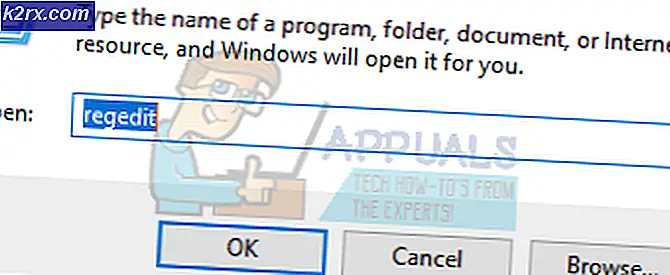Cara Memperbaiki: Jack Audio Depan tidak Berfungsi
Soket audio depan mengacu pada port headphone / mikrofon depan yang ada di komputer pribadi. Laptop biasanya memiliki port audio tunggal yang terletak di samping atau di depan. Kami akan berbicara tentang desktop komputer pribadi di artikel ini dan membahas cara memperbaiki jack audio depan.
Alasan mengapa jack audio depan Anda tidak berfungsi secara langsung terkait dengan driver Anda atau koneksi antara casing komputer dan motherboard. Masalah ini biasanya diperbaiki menggunakan langkah-langkah sederhana dan tidak memerlukan banyak pemecahan masalah.
Apa yang menyebabkan Jack Audio Depan tidak berfungsi di PC?
Seperti yang disebutkan sebelumnya, penyebab jack audio depan tidak berfungsi di PC Desktop Anda sangat terbatas. Penyebabnya tidak terbatas pada:
Kami telah membuat daftar solusi dalam urutan yang ditentukan oleh kesulitan dan tingkat kemunculannya. Pastikan Anda mengikuti solusi teratas terlebih dahulu dan teruskan ke bawah.
Solusi 1: Mengatur Perangkat Audio sebagai Default
Dalam kasus terbaik, mungkin tidak ada yang salah dengan driver yang diinstal pada komputer Anda dan koneksi antara motherboard dan jack audio juga benar. Perangkat audio yang sesuai dengan jack audio depan mungkin tidak disetel sebagai perangkat default untuk komunikasi yang dapat menyebabkan masalah. Kami akan mengubah pengaturan ini dan melihat apakah masalah sudah diperbaiki.
- Klik kanan pada ikon suara yang ada di bilah tugas Anda dan pilih Kedengarannya.
- Pilih tab Putar ulang, klik kanan pada perangkat Audio Anda dan pilih Setel sebagai Perangkat Default. Setelah Anda mengaturnya dengan benar, Anda akan melihat jendela seperti di bawah ini.
- Sekarang periksa apakah port audio depan berfungsi dengan benar.
Solusi 2: Mengaktifkan Deteksi
Masalah lain yang kami temukan adalah di mana deteksi dimatikan untuk panel depan komputer Anda. Jika pendeteksian itu sendiri dinonaktifkan, perangkat audio tidak akan dikenali oleh komputer. Di sini, kami akan menavigasi ke properti jack audio dan mengaktifkan deteksi secara manual.
catatan:Jika sudah diaktifkan, kami menyarankan Anda menonaktifkannya dan kemudian melihat apakah masalahnya teratasi.
- Arahkan ke situs web unduhan resmi Realtek dan unduh driver yang diperlukan untuk komputer Anda ke lokasi yang dapat diakses.
- Sekarang jalankan pengaturan driver dan instal driver pada komputer Anda yang sesuai. Anda mungkin diminta untuk memulai ulang. Restart komputer Anda dengan benar sebelum melanjutkan.
- Tekan Windows + R, ketik “kontrolDi kotak dialog dan tekan Enter agar panel kontrol diluncurkan. Pilih Ikon kecil jenis tampilan dari sisi kanan atas layar. PilihManajer Audio Realtek HD
- Sekarang klik ikon folder yang ada di sisi kanan atas dari layar.
- Setelah jendela terbuka, centang / hapus centang pilihan Nonaktifkan deteksi jack panel depan.
- Tekan OK untuk menyimpan perubahan dan keluar. Sekarang periksa apakah masalah sudah teratasi.
Solusi 3: Memeriksa Koneksi antara Motherboard dan jack Audio
Jika kedua metode di atas tidak berhasil, Anda perlu memastikan bahwa koneksi antara motherboard Anda dan jack audio depan sudah benar dan terhubung. Kejadian ini sangat umum di sejumlah pengguna yang berbeda. Jika koneksi tidak benar, komputer akan terlihat bahwa tidak ada jack audio depan sama sekali.
- Buka casing komputer Anda dan menemukan koneksi antara motherboard dan jack audio depan.
- Jika Anda juga memiliki kemampuan USB di bagian depan menara Anda, Anda akan melihat audio dan kabel USB. Pastikan mereka terhubung dengan benar.
- Dalam beberapa kasus, pengguna juga melaporkan bahwa membalikkan bagian depan jack dan kemudian memasukkannya ke dalam motherboard menyelesaikan masalah secara instan. Pastikan kabel tersambung dengan benar.
catatan: Jika ini tidak berhasil untuk Anda, Anda perlu memecahkan masalah apakah jack audio berfungsi. Jika tidak, Anda perlu memeriksa sambungan sambungan, dll.
Solusi 4: Menggunakan jack Audio di bagian belakang
Jika semua metode di atas gagal mengatasi masalah, Anda dapat mencoba mencolokkan jack audio Anda di bagian belakang perangkat. Setiap komputer memiliki kemampuan untuk jack audio depan tetapi selalu memiliki jack audio yang terhubung langsung ke motherboard di bagian belakang menara.
Temukan jack audio yang mungkin berwarna hijau (merah muda untuk mikrofon) dan colokkan perangkat audio Anda di sana. Ini akan terhubung secara default dan Anda akan dapat menggunakan perangkat audio Anda tanpa masalah apa pun.
Solusi 5: Menginstal Ulang Driver Audio
Alasan lain mengapa jack audio depan di komputer Anda mungkin tidak berfungsi adalah karena driver audio yang sudah ketinggalan zaman terpasang di komputer Anda. Entah ini atau drivernya sendiri rusak. Karena driver adalah antarmuka utama yang berkomunikasi dengan OS Anda, ini mungkin menimbulkan masalah. Kami akan memperbarui driver dengan benar dan setelah menonaktifkan beberapa opsi, periksa apakah masalah telah teratasi.
- Tekan Windows + R, ketik “devmgmt.msc”Di kotak dialog dan tekan Enter. Setelah berada di pengelola perangkat, navigasikan kesuara / audioperangkat tarik-turun.
- Pilih perangkat audio HD (atau yang diinstal), klik kanan padanya dan pilihCopot pemasangan.
- Setelah perangkat di-uninstall,mengulang kembalikomputer Anda sepenuhnya.
- Arahkan kembali ke pengelola perangkat dan Anda akan melihat bahwa perangkat akan diinstal ulang secara otomatis menggunakan driver default. Jika tidak, Anda dapat membuka situs web produsen kartu suara Anda dan menginstal driver terbaru dari sana.
- Setelah menginstal driver terbaru, periksa apakah masalah telah teratasi.